My@T COM(マイアットティーコム) > ヘルプ > パソコン版のヘルプ > 動画を公開する
保存した動画を公開します。
My@T COM(マイアットティーコム)にログインして、ページ上部のメニューから「動画」をクリックします。
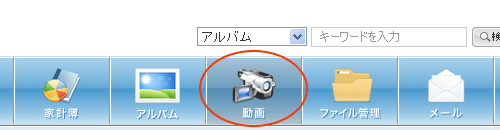
動画フォルダの中身全てを公開する場合は、公開する動画フォルダの「友人に公開する」をクリックします。
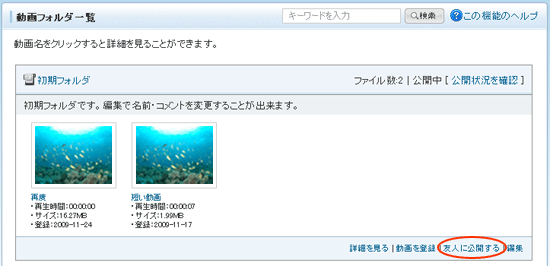
もしくは動画単位で公開する場合、公開したい動画が存在する動画フォルダ名をクリックします。
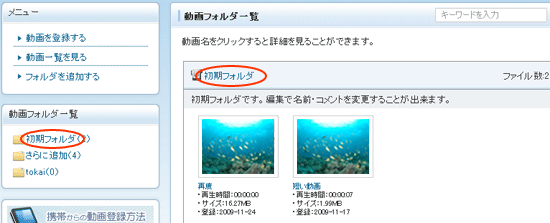
動画フォルダの詳細が表示されます。
公開したい動画のチェックボックスにチェックを入れて「友人に公開」をクリックします。
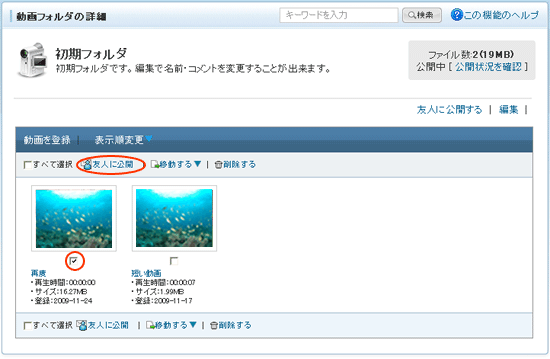
「動画を公開する」ページが開きます。
相手に知らせるニックネーム、メッセージを入力し、アドレス帳からアドレスを最大10件まで選択するか、直接10件までのアドレスを入力します。
公開するファイルを最大10ファイルチェックします。
相手が公開ページにアクセスしたかどうかを知りたい場合、あらかじめ、アクセス確認にチェックし、「確認画面へ進む」をクリックします。
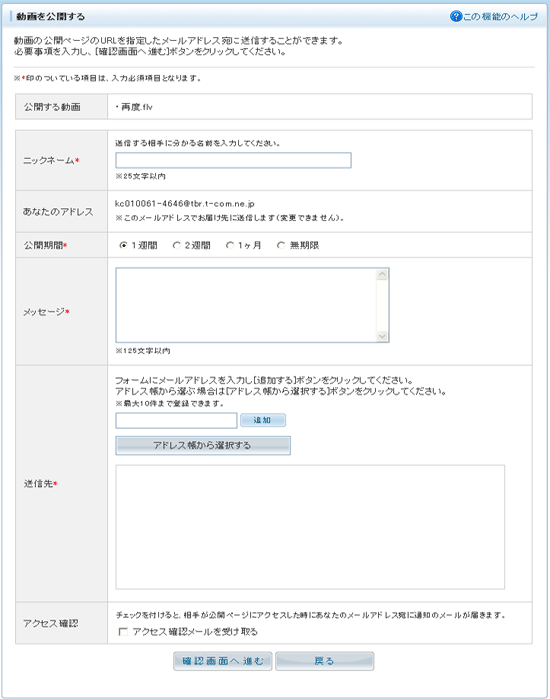
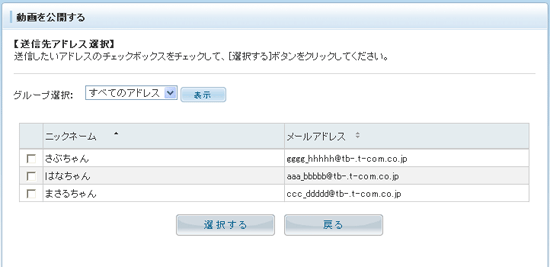
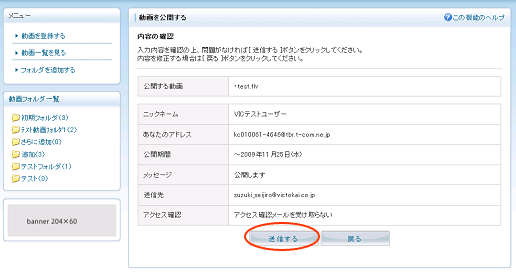
「ファイル公開のご案内が送信されました」というメッセージが表示されます。
送信した相手には、お知らせのメールが届きます。
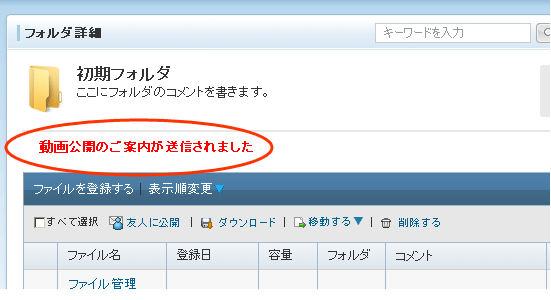
ページ内・サイト内を移動するためのリンク